Ver o erro “sua conexão não é particular” no Chrome é preocupante. Afinal, com tanta conversa sobre privacidade online e sites seguros, essa mensagem provavelmente faz você querer voltar atrás em um site.
Vejamos o que significa quando você vê a mensagem "a conexão não é particular" e como você pode corrigir isso. Vamos nos concentrar no Chrome aqui, mas as correções se aplicam a outros navegadores também.
A Refresher em HTTP e HTTPS
Para entender as conexões privadas, devemos primeiro revisar como o seu navegador se conecta aos sites. No início da maioria dos URLs de sites que você visita, você verá http: // ou https: //.
HTTP significa Protocolo de Transferência de Hipertexto e é a base de como a web funciona. No entanto, o HTTP por si só não é seguro. Isso significa que o envio de detalhes confidenciais (como senhas e números de cartão de crédito) por HTTP é perigoso.
Para complementar o HTTP, um protocolo chamado TLS (Transport Layer Security) criptografa a comunicação para mantê-la segura. Quando está no lugar, você vê HTTPS em sua barra de endereço.
O que a conexão não é privada significa
Para que um site prove que é seguro, ele deve conter um certificado de segurança assinado por um terceiro confiável. O proprietário do site paga uma entidade como GoDaddy ou DigiCert para obter um certificado que garante a segurança do site.
Enquanto isso, seu navegador mantém uma lista de autoridades de certificação confiáveis. Ao visitar um site usando HTTPS, ele verifica o certificado do site em relação à lista de provedores confiáveis. Se houver algum tipo de problema, você verá um aviso de que sua conexão não é particular.
No Chrome, isso aparece como um símbolo de aviso vermelho com a mensagem “Sua conexão não é particular”, seguido por uma mensagem de erro que fornece mais detalhes.
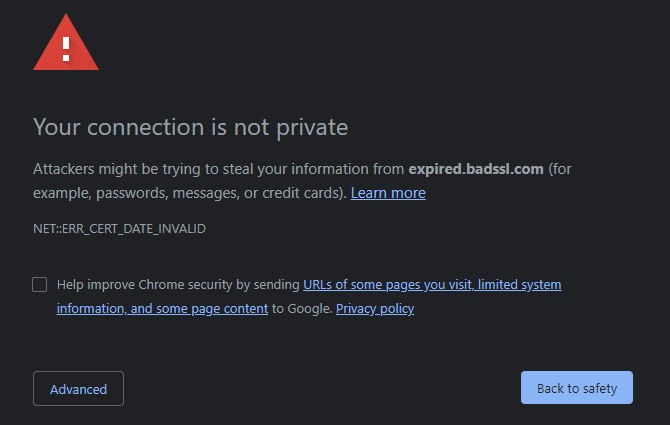
Agora veremos as correções para mensagens do tipo "sua conexão não é particular". Para informações adicionais, leia mais sobre certificados de segurança de sites O que é um certificado de segurança de site? O que você precisa saberOs certificados de segurança do site ajudam a tornar a web mais segura e segura para transações online. Veja como funcionam os certificados de segurança. consulte Mais informação .
1. Recarregue a página
Há uma chance de que uma mensagem "esta conexão não é privada" apareça como uma falha única. Para isso, você deve sempre acertar F5 ou Ctrl + R para atualizar a página ao ver esta mensagem pela primeira vez.
Se você vir o mesmo erro, tente atualizar a página sem usar o cache (usando Ctrl + Shift + R). Isso pode não ter nenhum resultado, mas vale a pena tentar.
2. Tente outro navegador ou modo de navegação anônima
Antes de iniciar a solução de problemas, você deve verificar se o problema de “conexão não segura” é especificamente do Chrome ou não.
Para isso, tente abrir a mesma página em outro navegador. Testar em outro navegador permitirá que você veja se o problema está em algo específico do Chrome. Você também pode usar uma janela anônima para testar isso; se funcionar no modo anônimo, uma extensão instalada pode ser o problema.
A página “a conexão não é privada” pode parecer um pouco diferente em outros navegadores, como o Firefox (abaixo), do que no Chrome. Mas todos eles mostrarão algum tipo de erro informando que há um problema com a conexão.
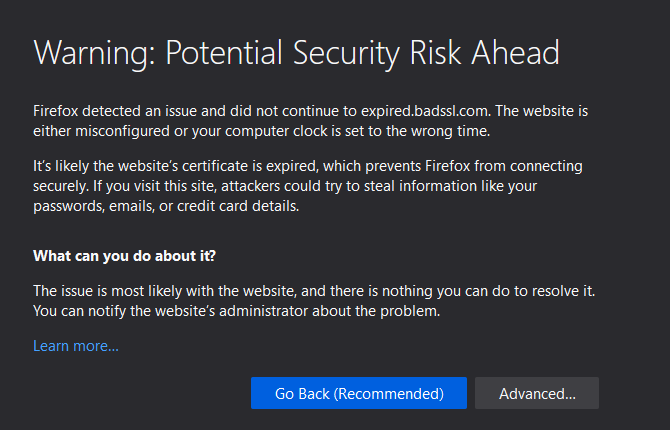
3. Verifique a data e hora do seu computador
Um motivo comum para este problema, especialmente o específico NET:: ERR_CERT_DATE_INVALID código de erro, é que o relógio do seu computador está errado. Os certificados de segurança são válidos apenas por um determinado período de tempo, portanto, se o seu relógio estiver muito atrasado, você poderá ver este erro.
Para verificar o relógio no Windows 10, vá para Configurações> Hora e idioma> Data e hora. Para melhores resultados, habilite Defina a hora automaticamente e Definir fuso horário automaticamente para que você não precise corrigi-lo manualmente.
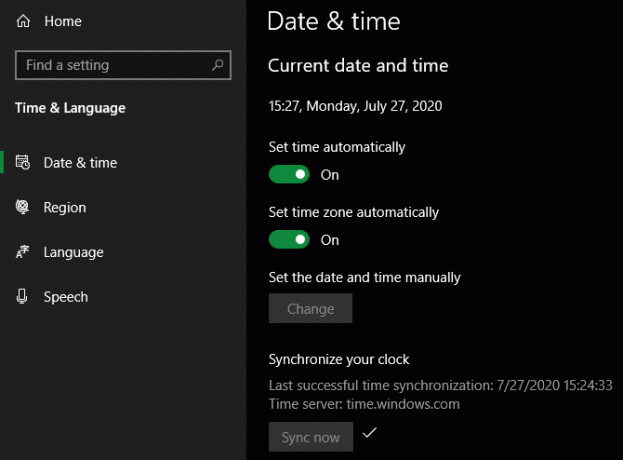
No macOS, clique em Menu Apple> Preferências do Sistema> Data e Hora. No Data hora guia, verifique Definir data e hora automaticamente para melhores resultados. Então mude para o Fuso horário guia e verifica Defina o fuso horário automaticamente usando sua localização atual.
Em qualquer plataforma, se você estiver off-line, pode desmarcar as opções automáticas e definir manualmente a hora.
Depois de acertar o relógio, tente visitar o site novamente.
4. Verifique a rede Wi-Fi
Outra causa frequente de mensagens do tipo "sua conexão não é particular" ocorre quando você está em uma rede Wi-Fi pública, como em um aeroporto ou shopping. Muitas redes Wi-Fi públicas não exigem uma senha para se conectar inicialmente, mas exibem uma página da web contendo um contrato que você deve aceitar antes de navegar livremente.
Como a rede não pode injetar esta página de contrato em um site HTTPS, ela aparecerá apenas em páginas HTTP. E como as páginas mais populares agora usam exclusivamente HTTPS, isso pode ser difícil de acessar. Ao visitar uma página HTTPS antes de se conectar totalmente, você poderá ver este erro.
Tente navegar em um site inseguro, como http://example.com/e veja se isso exibe uma página de acordo de Wi-Fi. Depois de concluir o contrato, você poderá navegar normalmente.
5. Desativar software de segurança e VPNs
Alguns softwares antivírus de terceiros, como Avast, agora incluem um recurso de “varredura HTTPS”. Isso analisa o tráfego seguro enviado por HTTPS para verificar se há ameaças de malware.
Embora isso possa ter benefícios, também pode fazer com que o Chrome diga que sua conexão não é segura. Isso ocorre porque, para inspecionar o tráfego HTTPS, seu antivírus deve descriptografá-lo; Avast faz isso usando uma configuração man-in-the-middle.
Você pode desabilitar a verificação de HTTPS no Avast indo para Menu> Configurações> Proteção> Core Shields> Definir configurações do Shield> Web Shield> Habilitar verificação de HTTPS. Outros aplicativos antivírus devem ter essa opção em um local semelhante; se você não o vir, tente pausar temporariamente o antivírus.
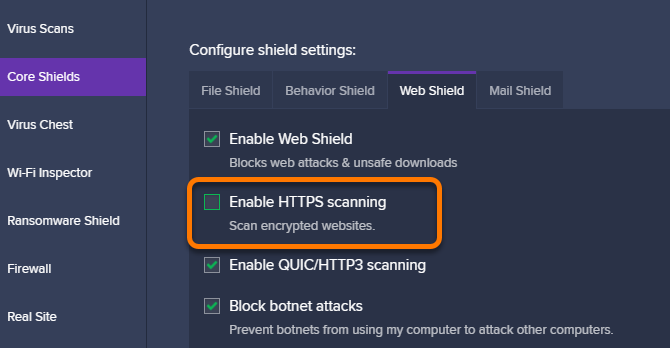
Na mesma nota, você deve tentar desabilitar sua VPN quando encontrar erros de privacidade. Adicionar uma camada adicional à sua conexão torna tudo mais complicado, então é melhor remover VPNs da equação enquanto você procura por uma solução.
6. Atualize seu navegador e sistema operacional
É importante ter certeza de que você instalou as atualizações mais recentes para o Chrome e seu sistema operacional para obter os melhores resultados. Se o seu navegador estiver extremamente desatualizado, aplicar as atualizações mais recentes pode corrigir problemas de certificado.
No Chrome, abra o botão de três pontos Cardápio e escolher Ajuda> Sobre o Google Chrome para verificar se há atualizações. Você também deve verificar o Windows Update ou a atualização de software do macOS para obter os patches do sistema antes de tentar novamente.
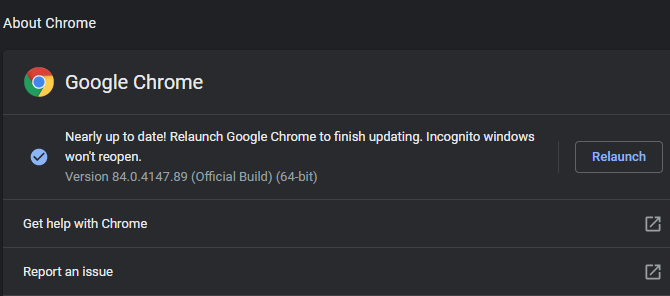
Não faz mal reiniciar o seu PC neste ponto também.
7. Limpe seu cache e cookies
É possível que uma das alterações feitas acima tenha corrigido o problema, mas seu navegador ainda não o reconheceu por causa das informações armazenadas em cache ou cookies.
No Chrome, pressione Ctrl + Shift + Del ou vá para Menu> Mais ferramentas> Limpar dados de navegação para deletar dados recentes. Você também pode limpar os cookies de apenas um site clicando no cadeado, Eu, ou Não seguro ícone à esquerda da barra de endereço e clicando em Configurações do site. A partir daí, você pode clicar no Apagar os dados botão para remover quaisquer cookies em uso em seu sistema.
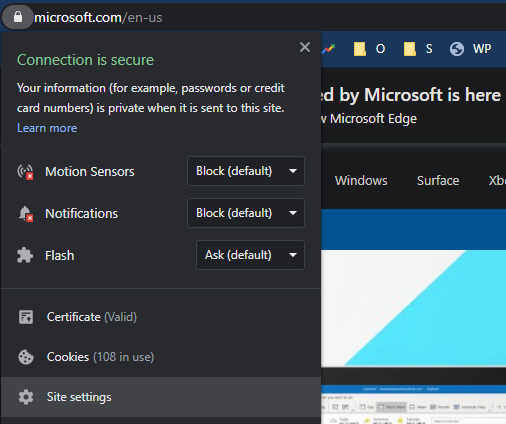
Ler mais sobre como limpar o histórico do seu navegador Como limpar manual e automaticamente o histórico do navegadorOs sites que você visita deixam rastros em seu computador. Mostramos como excluir seu histórico de navegação no Firefox, Chrome, Edge e Internet Explorer. consulte Mais informação para mais informações.
8. Revise o certificado do site
Se você percorreu todas as etapas de solução de problemas acima, é provável que o site realmente tenha um problema com o certificado de segurança; não é um problema para você. Você pode obter mais informações sobre o certificado clicando no ícone na extremidade esquerda da barra de endereço (Não seguro neste caso) e escolhendo Certificado.
Isso abrirá uma nova janela com informações sobre o certificado do site. No Geral guia, você pode ver para quais datas o certificado é válido. E no Detalhes guia clicando no Nome alternativo do assunto, você pode ver em quais outros domínios o certificado funciona.
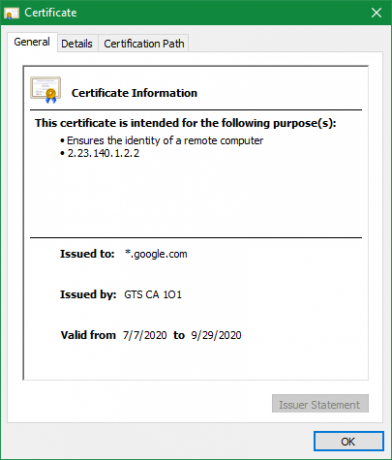
Por exemplo, o certificado para wikipedia.org também é válido para wikiquote.org, uma vez que são administrados pela mesma organização.
Verificar isso pode ajudá-lo a descobrir por que o certificado é inválido. Às vezes, sites legítimos esquecem de revisar seu certificado ou talvez tenham adicionado recentemente um novo URL de domínio e se esquecido de incluí-lo no certificado.
Para mais informações, tente pesquisar o site no Twitter ou googling para ver se alguém está falando sobre o assunto. Vale a pena entrar em contato com o proprietário do site sobre o problema, pois eles podem gostar da dica.
9. Prossiga se desejar
Na maioria dos casos, seu navegador permite que você ignore o aviso de segurança e ainda prossiga para o site. No Chrome, clique no Avançado botão, seguido por Prossiga para [site] (inseguro) no fundo. Dependendo das circunstâncias, isso pode ser perigoso ou inofensivo.
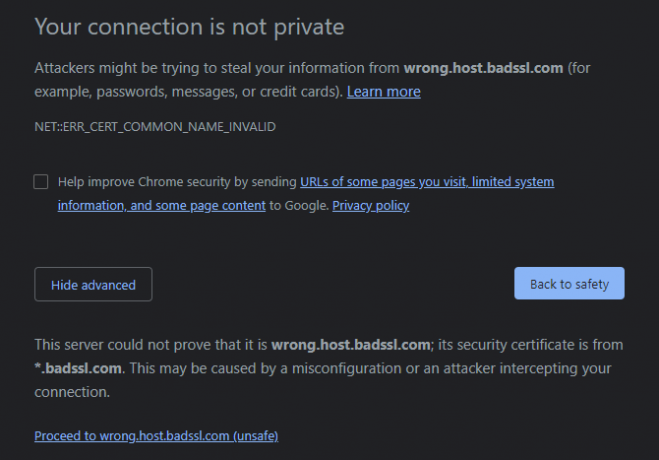
Lembre-se de que HTTPS não significa que um site é inerentemente seguro; indica apenas que a transmissão de informações entre o seu computador e o site está criptografada. Isso significa que um site de phishing projetado para roubar suas informações pode usar HTTPS.
Como resultado, você deve considerar o tipo de site em que está vendo esse erro. Se você vir um certificado inválido de seu banco ou outro site com informações seguras, não digite. Você não deseja inserir informações confidenciais em um site que não seja seguro.
Mas se um fórum que você visita esqueceu de renovar seu certificado, provavelmente não há problema em navegar até que consertem. Além disso, fique de olho no erro exato do certificado. Um código como ERR_CERT_COMMON_NAME_INVALID significa que o certificado do site é para um domínio diferente, o que é um possível sinal de falsificação de identidade.
O que fazer quando sua conexão não for privada
Agora você conhece as etapas a serem executadas quando vir um erro “sua conexão não é particular”. Normalmente, é um pequeno passo em falso ou um problema real com o site. Pode ser seguro navegar em sites não confidenciais com um erro de segurança, mas não insira nada privado enquanto esse erro estiver ativo.
Para mais informações desse tipo, descubra outros maneiras que seu navegador protege você 5 maneiras pelas quais seu navegador está protegendo você agoraAqui estão algumas das maneiras como os navegadores convencionais modernos mantêm você protegido contra malware e outros problemas de segurança. consulte Mais informação .
Crédito da imagem: Only_NewPhoto /Shutterstock
Divulgação de afiliados: Ao comprar os produtos que recomendamos, você ajuda a manter o site vivo. Consulte Mais informação.
Ben é editor adjunto e gerente de postagem patrocinada na MakeUseOf. Ele possui um B.S. em Sistemas de Informação do Computador pelo Grove City College, onde se formou Cum Laude e com distinção em sua especialização. Ele gosta de ajudar os outros e é apaixonado por videogames como meio.
